php小編西瓜為您介紹Win10快速關閉畫面的方法。在日常使用電腦時,有時候我們需要暫時關閉螢幕,但不希望將電腦完全關機。那麼如何快速關閉螢幕呢?下面就為您詳細解答。
win10快速關閉螢幕方法
方法一:
1、按下快速鍵「win L」即可直接將桌面快速鎖定畫面。
2、進入鎖定畫面介面後需要輸入鎖定螢幕密碼才能夠再次開啟。
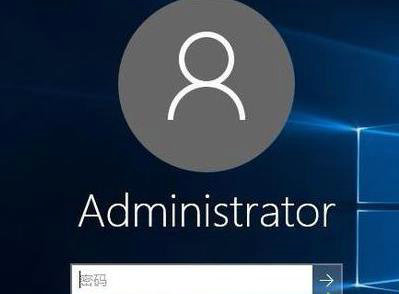
方法二:
1、右鍵點選桌面空白處點選新建,選擇「捷徑」。
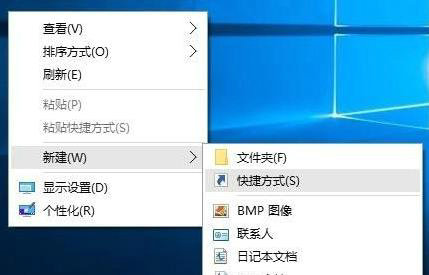
2、在彈出的視窗文字方塊中輸入指令:rundll32.exe user32.dll,lockworkstation。
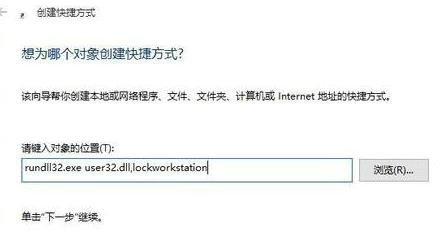
3、在彈出的視窗中輸入名稱,“一鍵鎖定螢幕”,點擊完成。
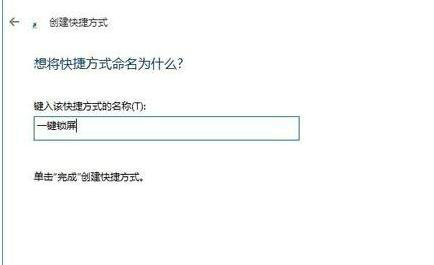
4、此時右鍵點選桌面的一鍵鎖定螢幕捷徑,選擇「屬性」。
5、開啟後點選任務選項列中的「快速鍵」自訂設定即可。
以上是win10怎麼快速關閉螢幕? win10快速關閉螢幕方法的詳細內容。更多資訊請關注PHP中文網其他相關文章!




